

By Gina Barrow, Last updated: February 13, 2020
“Ho una scadenza di presentazione entro la fine della settimana e sfortunatamente non sono stato in grado di salvare il mio file PowerPoint prima dell'interruzione di corrente. Come posso recuperare PowerPoint non salvato? C'è un modo molto più veloce per farlo? Grazie!"
Microsoft PowerPoint è tra i programmi Windows Office più utilizzati nel lavoro quotidiano. Quindi è già uno scenario comune in cui gli utenti tendono a dimenticare di salvare le loro opere e in seguito hanno realizzato le loro azioni.
A volte, quando sei impegnato a cercare di rispettare tutti i tuoi compiti, è quando la fortuna ti ride. Può sembrare frustrante, ma non c'è tempo per farti prendere dal panico e sentirti deluso. Ci sono modi su come puoi recuperare PowerPoint non salvato e riaverlo appena in tempo.
Oggi esamineremo i 3 metodi più efficaci su come farlo recuperare PowerPoint non salvato più altri consigli e trucchi utili.
Parte 1. Come recuperare PowerPoint non salvato con FoneDog Data RecoveryParte 2. Ripristina presentazioni PowerPoint non salvate da file recentiParte 3. Utilizzare la funzione di ripristino automatico per ripristinare PowerPoint non salvatoParte 4. Sommario
Spesso, invece di cercare il metodo migliore per risolvere i nostri problemi, tendiamo al panico e al pensiero eccessivo. Tuttavia, il ripensamento e il panico non ti aiuteranno a recuperare i tuoi file PowerPoint non salvati. Quello che devi fare è respirare e cercare FoneDog Data Recovery.
In situazioni come questa, l'utilizzo di un programma di recupero dati è molto utile per assicurarsi di recuperare i file in modo sicuro e conveniente. Non è necessario passare attraverso le seccature di accedere a molte cartelle e controllare. Il programma di recupero farà tutto il lavoro per te.
FoneDog Data Recovery è una soluzione all-in-one in cui fornisce il ripristino per quasi tutti i tipi di dati come app, immagini, file o documenti, PowerPoint, PDF, video, audio, musica e molti altri.
Recupero dati
Recupera immagini, documenti, audio e altri file cancellati.
Recupera i dati cancellati dal computer (incluso il Cestino) e dai dischi rigidi.
Ripristinare i dati di perdita causati da incidenti sul disco, crash del sistema operativo e altri motivi.
Scarica gratis
Scarica gratis

Può persino recuperare dati da diverse unità come partizioni, USB, Memory Card, disco rigido e persino dal Cestino e da un computer in crash (Windows e Mac).
Per ulteriori informazioni su come FoneDog Data Recovery posso aiutarti recuperare il tuo non salvato PowerPoint, controlla questi passaggi:
Subito dopo l'installazione FoneDog Data Recovery sul tuo computer, puoi immediatamente selezionare dal menu principale il tipo di file che desideri recuperare e da quale tipo di unità di archiviazione. Per cercare il tuo PowerPoint, puoi selezionare Documents and Others per il programma da scansionare.
Ora che hai specificato quale tipo di file vuoi ripristinare, il software è selezionare il tipo di scansione che utilizzerà. Avrai due tipi di scansione, Quick e Deep Scan. Con il nome stesso, una scansione rapida è più veloce ma accurata e una scansione profonda potrebbe richiedere del tempo poiché attraverserà l'intero sistema.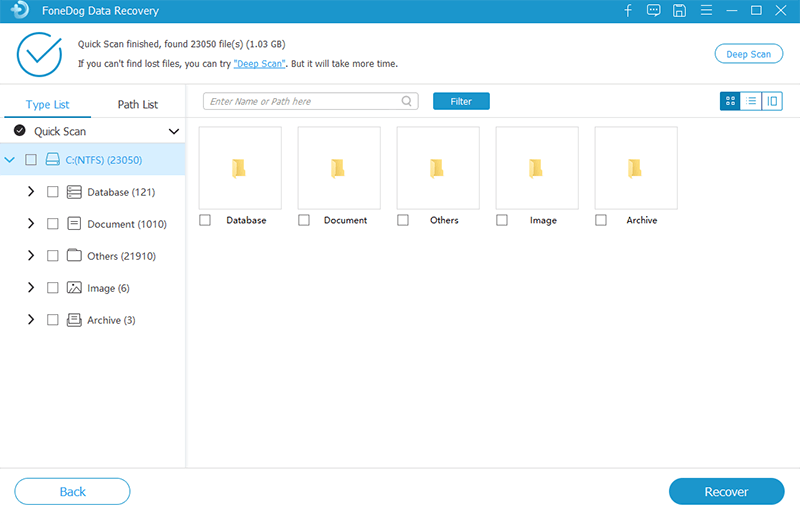
Al termine della scansione del programma, verranno visualizzati tutti gli elementi recuperati sullo schermo e in base alla categoria del file. A questo punto, ora puoi andare oltre i file e visualizzare in anteprima i contenuti.
Una volta trovato il file PowerPoint non salvato, è possibile contrassegnarlo per il recupero e fare clic sul pulsante Ripristina. Questo ti chiederà di salvare i file in una nuova cartella di destinazione sul tuo computer.
Puoi sempre usare FoneDog Data Recovery se è necessario recuperare più file. La cosa fantastica di questo software è che è compatibile con qualsiasi marca di computer e sistema operativo.
Suggerimenti:
I programmi di Windows Office Tools salvano effettivamente una copia del file più recente con cui stai lavorando in modo da poterlo ripristinare in qualsiasi momento. Proprio come nel tuo programma PowerPoint, esiste un file recente a cui puoi accedere e recuperare la presentazione non salvata.
Una volta trovata la presentazione di PowerPoint non salvata, si consiglia vivamente di andare avanti e salvare il file perché i file all'interno di questa cartella sono temporanei. Nel caso in cui potresti non essere in grado di accedervi nuovamente.
Se hai abilitato la funzione di ripristino automatico sul tuo computer, c'è un altro modo semplice per recuperare le tue presentazioni.
Innanzitutto, devi assicurarti di aver abilitato la funzione chiamata "Salva informazioni di recupero automatico ogni minuto (frequenza))" e "Mantieni l'ultima versione ripristinata automaticamente se chiudo senza salvare".
Puoi farlo seguendo questa guida:
Quando queste due funzionalità erano state abilitate in precedenza, puoi anche vedere il percorso ripristinato automaticamente sotto queste due caselle. Accanto al percorso del file di recupero automatico è possibile trovare la cartella in cui è stata memorizzata la presentazione non salvata.
Recupero dati
Recupera immagini, documenti, audio e altri file cancellati.
Recupera i dati cancellati dal computer (incluso il Cestino) e dai dischi rigidi.
Ripristinare i dati di perdita causati da incidenti sul disco, crash del sistema operativo e altri motivi.
Scarica gratis
Scarica gratis

Abbiamo finalmente completato i 3 diversi metodi efficaci su come farlo recuperare PowerPoint non salvato presentazioni. Spero che questo articolo ti abbia aiutato a recuperare il tuo file in modo efficiente.
Il metodo più raccomandato è usare FoneDog Data Recovery che è una soluzione all-in-one che potrebbe facilmente recuperare qualsiasi tipo di file sul tuo computer. È sicuro da usare e provato con risultati garantiti.
D'altra parte, se desideri ripristinare manualmente le tue presentazioni, abbiamo anche elencato le altre due opzioni che devono utilizzare la funzione di ripristino automatico e i file recenti. Dipende tutto da quello che pensi possa aiutarti meglio, ma in termini di efficienza e convenienza, usando FoneDog Data Recovery supera il resto di questi metodi.
Non devi impegnarti molto nella ricerca perché il programma lo farà per te! Hai perso anche alcuni dei tuoi file? Quale metodo di recupero hai usato?
Scrivi un Commento
Commento
Recuperación de datos FoneDog
Recupera in modo rapido e sicuro immagini, video, audio, e-mail, documenti e altro ancora cancellati da hard disk, memory card, unità flash, Windows 10 \/ 8 \/ 7 \/ XP e Mac (incluso Cestino).
Scarica Gratis Scarica GratisArticoli Popolari
/
INTERESSANTENOIOSO
/
SEMPLICEDIFFICILE
Grazie! Ecco le tue scelte:
Excellent
Rating: 4.8 / 5 (Basato su 75 rating)